การใช้สแกนเนอร์เพื่อจัดเก็บภาพเก่า ๆ อาจเป็นประสบการณ์ที่คุ้มค่า คุณนำภาพรวมเก่าของคุณมาใช้ในยุคดิจิทัลและมีโอกาสที่จะแก้ไขปัญหาเหล่านี้ได้เช่นกัน ซอฟต์แวร์การแก้ไขรูปภาพเช่น Photoshop และ The Gimp มีประโยชน์มากมายรวมทั้งการครอบตัดยืดตัวเพิ่มความอิ่มตัวของสีและความสว่างของภาพและอื่น ๆ อีกมากมาย ในบทความนี้เราจะพูดถึงการใช้เครื่องมือการเลือก Heal ใน The Gimp เพื่อกำจัดข้อบกพร่องเล็กน้อย (และบางครั้งที่สำคัญ) เช่นรอยขีดข่วนจุดจากฝุ่นละอองบนเตียงสแกนเนอร์และสิวอื่น ๆ
หมายเหตุ: คุณสามารถใช้เครื่องมือนี้ใน Windows ได้ แต่คุณต้องติดตั้ง ปลั๊กอิน GIMP Resynthesizer ก่อน
สิ่งแรกที่คุณต้องมีคือภาพที่จะใช้งาน สำหรับตัวอย่างของเราเราจะใช้ภาพปกจากหนังสือที่ไม่แน่นอนในสภาพเก่าแก่ มันได้รับการอ่านอย่างเห็นได้ชัดและหน้าปกงอกลับมาไม่น้อยซึ่งส่งผลให้เส้นที่ภาพปกได้ flaked off สำหรับการขาดการระยะเวลาที่ดีกว่า นี่คือพื้นที่ใกล้เคียงที่เรากำลังพยายามจะแก้ไข
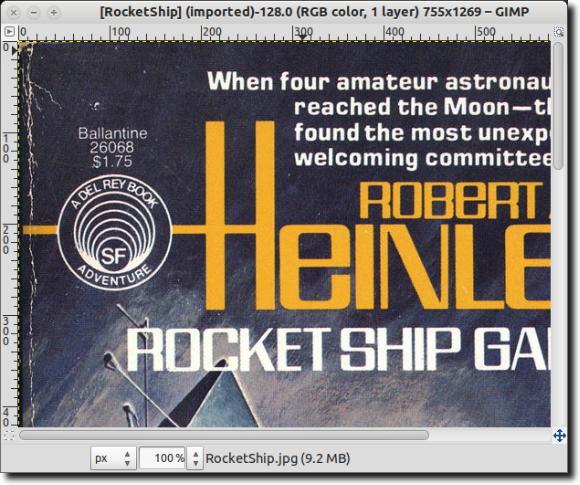
มีหลายวิธีที่เราสามารถพยายามแก้ไขปัญหาต่างๆเหล่านี้ได้ เช่นเครื่องมือทำคราบเปื้อนหรือโดยการคัดลอกบิตของสีที่ตรงกับฝ้าและวางลงในจุดที่ไม่ดี นอกจากนี้เรายังสามารถแก้ไขได้อย่างรวดเร็ว แต่หยาบเพียงวางสีที่ตรงกันเป็นความไม่สมบูรณ์ อย่างไรก็ตามเราจะใช้เครื่องมือ Heal Selection ใน The Gimp เพื่อแก้ไขหน้าปก (อย่างน้อยที่สุดเท่าที่จะเป็นไปได้)
Gimp ได้รับการติดตั้งโดยค่าเริ่มต้นใน Ubuntu แล้ว ไม่ได้อีกต่อไปดังนั้นเราจะต้องติดตั้ง คุณสามารถทำได้โดยการพิมพ์ sudo apt-get install gimp gimp-plugin-registryซึ่งติดตั้งไม่เพียง แต่ Gimp แต่มีปลั๊กอินที่หลากหลายซึ่งเครื่องมือ Heal Selection เป็นหนึ่งใน
![]()
เมื่อติดตั้งเสร็จแล้วให้ดำเนินการต่อและเปิด Gimp เราใช้ Ubuntu แล้วเราจะเปิดทาง Dash แต่คุณสามารถใช้ The Gimp ใน Windows และเปิดผ่านทางเมนู Start
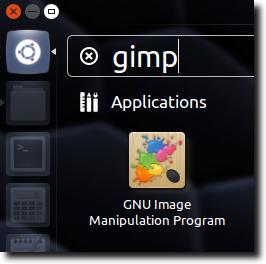
นอกจากนี้คุณยังสามารถคลิกขวาที่รูปภาพจากนั้นเลือก โปรแกรมจัดการรูปภาพ GNU(หรืออาจเรียกได้ว่า GIMP) ภายใต้ เปิดด้วย
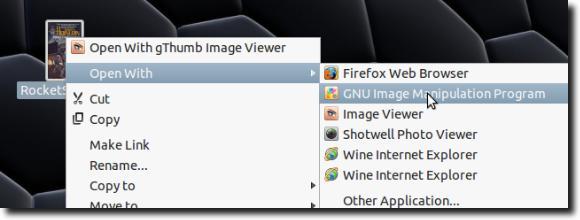
เมื่อภาพได้โหลดแล้วให้ซูมเข้าสู่ภาพจนกว่าจะมองเห็นความไม่สมบูรณ์อย่างใดอย่างหนึ่ง ตอนนี้เลือกได้โดยใช้เครื่องมือเลือกสามแบบ
![]()
สำหรับผู้ที่ไม่คุ้นเคยกับ The Gimp เครื่องมือซ้ายสุดคือ Rectangle Select Tool - เลือกรูปสี่เหลี่ยมผืนผ้า หนึ่งกลางคือ Ellipse Select Tool (สำหรับวงกลมและบริเวณรูปไข่อื่น ๆ ); เครื่องมือด้านขวาสุดคือ Free Select Tool ซึ่งช่วยให้คุณสามารถร่างขอบเขตที่แม่นยำยิ่งขึ้น เราจะใช้สิ่งนี้ เมื่อพื้นที่ของคุณถูกเลือกควรมีลักษณะดังนี้
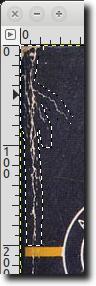
เมื่อใช้เครื่องมือ Heal Selection คุณควรเลือกพื้นที่เล็ก ๆ พิกเซลมักจะคล้ายกับส่วนที่เลือกซึ่งจะช่วยให้ได้ผลลัพธ์ที่ดูค่อนข้างใกล้เคียงกับต้นฉบับ เมื่อคุณเลือกพื้นที่ของคุณแล้วให้ไปที่เมนู ตัวกรองจากนั้นไปที่เมนูย่อย เพิ่มและเลือกเครื่องมือ Heal Selection
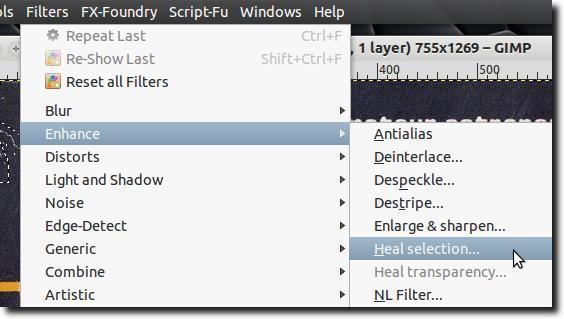
หน้าต่างดังกล่าวควรปรากฏขึ้นโดยมีตัวเลือกเครื่องมือ
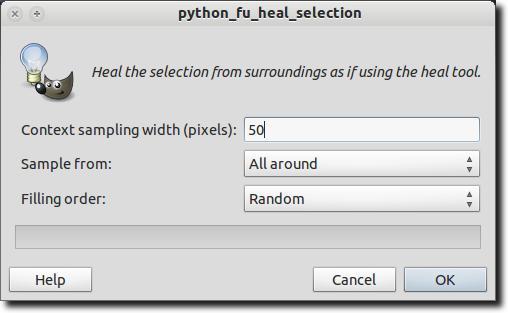
ตัวเลือกที่สองที่คุณมีก็คือตัวอย่างพิกเซลเครื่องมือจากพื้นที่โดยรอบทั้งด้านบนและด้านล่างหรือจากด้านข้าง
สุดท้ายตัวเลือกที่สาม พื้นที่จะถูกเลือกอย่างไร? มีอีกสามทางเลือก เครื่องมือสามารถสุ่มวางพิกเซลหรือกรอกข้อมูลในพื้นที่ที่เลือกได้จากด้านนอกหรือด้านในหรือตรงกันข้ามให้เริ่มจากด้านในและย้ายออก
เมื่อคุณเลือกตัวเลือกเสร็จแล้วให้คลิกที่ ตกลงเครื่องมือควรคิดเป็นนิดหน่อย (ขึ้นอยู่กับขนาดพื้นที่ที่คุณเลือก)

หวังว่าพื้นที่นั้นจะดีขึ้น ที่นี่เราได้แก้ไขบางส่วนแล้ว
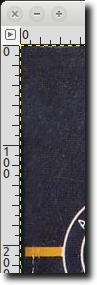
ด้านล่างนี้คุณจะพบว่าเราได้รวมภาพสองภาพขนาดใหญ่ขึ้นเล็กน้อย ถูกปรับเปลี่ยนเพียง ("ก่อน" และ "หลัง") เพื่อแสดงสิ่งที่สามารถทำได้ด้วยการใช้เครื่องมือในการเลือกการรักษาอย่างรอบคอบ อย่างที่คุณเห็นเครื่องมือ Heal Selection ค่อนข้างดีสำหรับการลบข้อความและโลโก้ (ตราบใดที่มีพื้นที่เพียงพอสำหรับเครื่องมือเพื่อให้ได้ความคิดว่าจะเป็นอย่างไรภายใต้ข้อความหรือโลโก้)
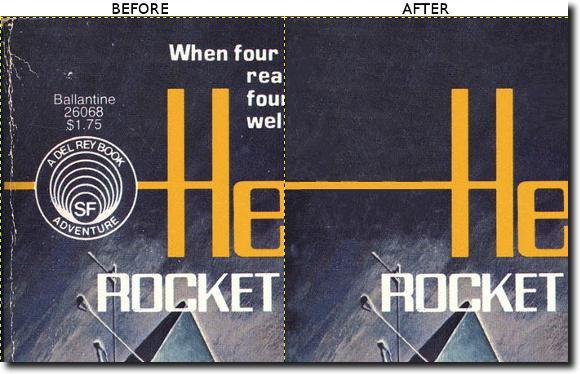
และนั่นมันค่อนข้างมาก นี่ไม่ใช่เครื่องมือที่สามารถแก้ไขปัญหาได้แน่นอน ไม่สามารถคาดเดาได้ว่าตัวอักษรใดอาจขาดหายไป (ควรให้มุมของหน้าฉีกขาด) และพื้นที่ที่เลือกจะมีความซับซ้อนมากขึ้นโอกาสในการหาผลจะใกล้เคียงกับต้นฉบับมากขึ้น อย่างไรก็ตามสำหรับพื้นหลังการเลือกที่ซับซ้อนน้อยลงและแม้แต่การกำจัดสิวบนผิวเครื่องมือ Heal Selection ก็เป็นสิ่งที่ดีที่จะคุ้นเคย สนุก!